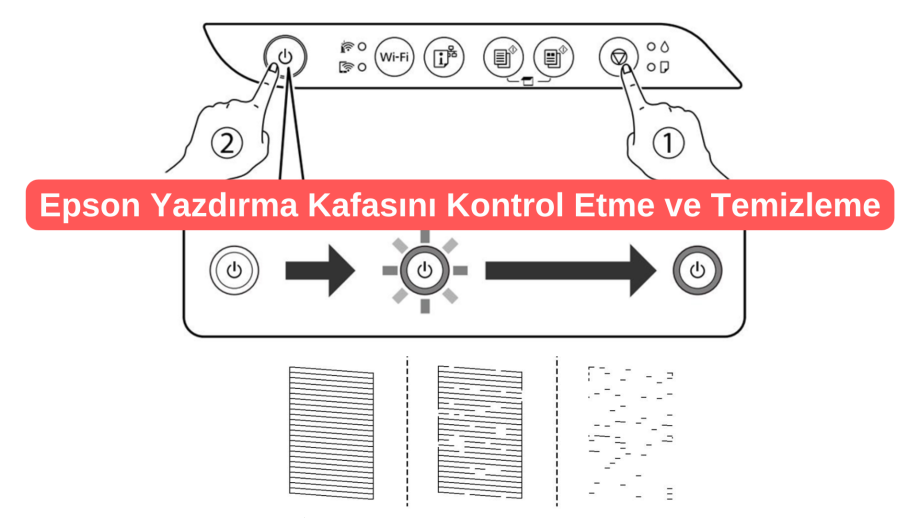Epson Yazdırma Kafasını Kontrol Etme ve Temizleme
Epson Yazdırma Kafasını Kontrol Etme ve Temizleme; Püskürtme uçları tıkalıysa, çıktılar soluklaşır, görünür bantlar olur veya beklenmeyen renkler görünür. Püskürtme uçları ciddi şekilde tıkanmışsa, boş bir sayfa yazdırılacaktır. Baskı kalitesi düştüğünde, püskürtme uçlarının tıkalı olup olmadığını kontrol etmek için önce püskürtme ucu denetimi özelliğini kullanın. Püskürtme uçları tıkalıysa, yazdırma kafasını temizleyin.
Yazıcının kontrol panelini kullanarak yazdırma kafasını kontrol edebilir ve temizleyebilirsiniz.
- Yazıcıya A4 boyutunda düz kağıt yükleyin.
- Yazıcıyı kapatmak için
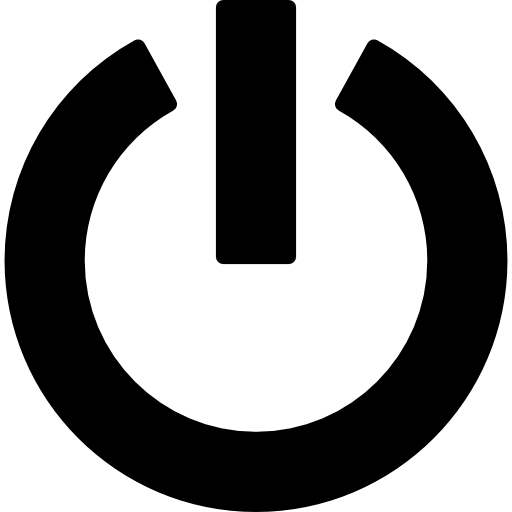 düğmesine basın .
düğmesine basın . 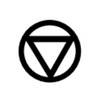 düğmesini basılı tutarken yazıcıyı açın ve ardından güç ışığı yanıp sönmeye başladığında düğmeleri bırakın
düğmesini basılı tutarken yazıcıyı açın ve ardından güç ışığı yanıp sönmeye başladığında düğmeleri bırakın
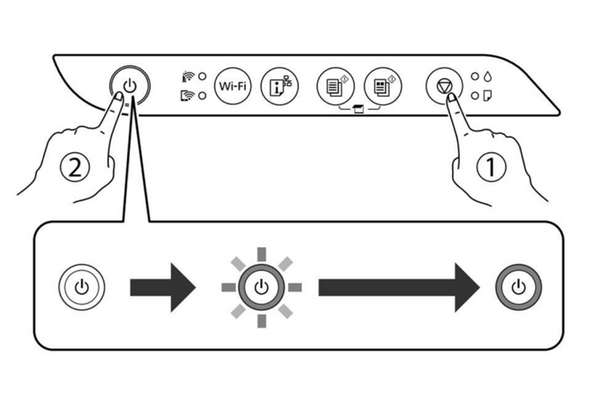
Püskürtme ucu kontrol deseni yazdırılır.
Not:
Püskürtme ucu kontrol desenini yazdırmaya başlamak biraz zaman alabilir.
- Yazıcı kafası püskürtme uçlarının tıkalı olup olmadığını görmek için yazdırılan deseni kontrol edin.
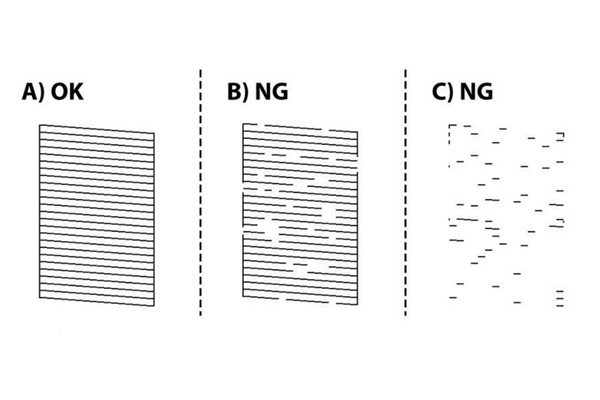
⇒A: Tüm satırlar yazdırılır. Başka adımlara gerek yoktur.
⇒B veya B’ye yakın
Bazı uçlar tıkalı. Güç ışığı yanıp sönmeye başlayana kadar![]() düğmesini beş saniye basılı tutun .
düğmesini beş saniye basılı tutun .
Yazıcı kafası temizliği başlar.
Not:
Yazdırma kafası temizliğinin başlaması biraz zaman alabilir.
⇒C veya C’ye yakın
Çoğu satır eksikse veya yazdırılmamışsa bu, püskürtme uçlarının çoğunun tıkalı olduğunu gösterir. Güçlü Temizlemeyi çalıştırın. Ayrıntılar için aşağıdaki “İlgili bilgiler” bölümüne bakın.
- Güç ışığının yanıp sönmesi durduğunda, yeniden bir püskürtme ucu kontrol deseni yazdırın. Tüm çizgiler tamamen yazdırılana kadar deseni temizlemeye ve yazdırmaya devam edin.
Not:
Yazıcı kafasını yazıcı sürücüsünden de kontrol edebilir ve temizleyebilirsiniz.
Windows
Bakım sekmesinde Yazıcı Kafası Püskürtme Kontrolüne tıklayın .
Mac OS
Apple menüsü > Sistem Tercihleri > Yazıcılar ve Tarayıcılar (veya Yazdırma ve Tarama, Yazdırma ve Faks) > Epson(XXXX) > Seçenekler & Sarf Malzemeleri > Yardımcı Program > Yazıcı Yardımcı Programını Aç > Yazıcı Kafası Püskürtme Kontrolü
Güçlü Temizleme
Güçlü Temizleme yardımcı programı, mürekkep tüplerinin içindeki tüm mürekkebi değiştirmenize olanak sağlar. Aşağıdaki durumlarda, baskı kalitesini iyileştirmek için bu özelliği kullanmanız gerekebilir.
Mürekkep seviyeleri, mürekkep kutusu pencerelerinde görülemeyecek kadar düşükken yazdırdınız veya kafa temizleme işlemi yaptınız.
Püskürtme ucu kontrolü ve kafa temizleme işlemini birkaç kez gerçekleştirdikten sonra yazdırmadan en az 12 saat beklediniz, ancak baskı kalitesi yine de iyileşmedi.
Bu özelliği çalıştırmadan önce aşağıdaki talimatları okuyun.
Not:
Güçlü Temizleme için mürekkep seviyeleri yetersiz olduğunda bu özelliği çalıştıramazsınız. Bu durumda bile, yazdırma seviyeleri aynı kalabilir.
Güçlü Temizleme Çalıştırma (Windows)
- Yazıcı sürücüsü penceresine erişin.
- Bakım sekmesinde Güçlü Temizleme seçeneğine tıklayın .
- Ekrandaki talimatları
Çalışan Güçlü Temizleme (Mac OS)
- Apple menüsü > Yazıcılar ve Tarayıcılar’dan (veya Yazdırma ve Tarama, Yazdırma ve Fakslama) Sistem Tercihleri’ni seçin ve ardından yazıcıyı seçin.
- Seçenekler ve Sarf Malzemeleri > Yardımcı Program > Yazıcı Yardımcı Programını Aç öğesine tıklayın .
- Güçlü Temizleme’ye tıklayın .
- Ekrandaki talimatları
Kafa tıkanmasını önleme
Yazıcıyı açıp kapatırken her zaman güç düğmesini kullanın.
Güç kablosunu çıkarmadan önce güç ışığının kapalı olduğundan emin olun.
Üzeri örtülmezse mürekkebin kendisi kuruyabilir. Kurumasını önlemek için bir dolma kalem veya yağlı kalem üzerine kapak takmak gibi, mürekkebin kurumasını önlemek için yazıcı kafasının düzgün şekilde kapatıldığından emin olun.
Yazıcı çalışırken güç kablosu çıkarıldığında veya elektrik kesintisi meydana geldiğinde, yazıcı kafası düzgün kapatılmayabilir. Yazıcı kafası olduğu gibi bırakılırsa kuruyarak püskürtme uçlarının (mürekkep çıkışlarının) tıkanmasına neden olur.
Bu durumlarda, yazıcı kafasını kapatmak için mümkün olan en kısa sürede yazıcıyı açıp kapatın.
Yazdırma Kafasını Hizalama
Dikey çizgilerin yanlış hizalandığını veya görüntülerin bulanık olduğunu fark ederseniz, yazıcı kafasını hizalayın.
Yazdırma Kafasını Hizalama – Windows
- Yazıcıya A4 boyutunda düz kağıt yükleyin.
- Yazıcı sürücüsü penceresine erişin.
- Bakım sekmesinde Yazıcı Kafası Hizalama’ya tıklayın .
Yazdırma Kafasını Hizalama – Mac OS
- Yazıcıya A4 boyutunda düz kağıt yükleyin.
- Apple menüsü > Yazıcılar ve Tarayıcılar’dan (veya Yazdırma ve Tarama, Yazdırma ve Fakslama) Sistem Tercihleri’ni seçin ve ardından yazıcıyı seçin.
- Seçenekler ve Sarf Malzemeleri > Yardımcı Program > Yazıcı Yardımcı Programını Aç’a tıklayın .
- Yazıcı Kafası Hizalama’ya tıklayın.
- Ekrandaki talimatları
Kağıt Yolunu Mürekkep Lekeleri İçin Temizleme
Çıktılar lekeli veya aşınmışsa, içerideki silindiri temizleyin.
NOT: Bu bilgiler Kaynağı Epson.com adresinden İngilizce Dilinden Türkçeye çevrilerek burada sunulmuştur.